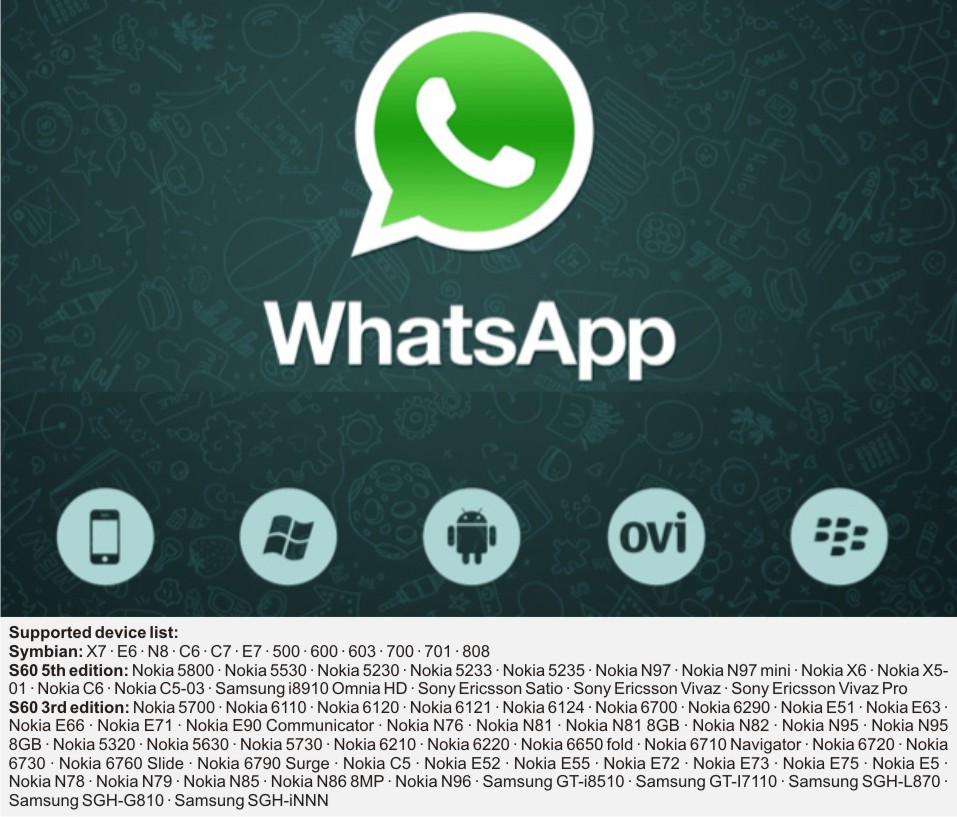Как установить WhatsApp на Android
Приложение WhatsApp для Андроид представляет собой “виртуальную площадку” для организации полноценного общения пользователей внутри своей сети. Кроме того, программой поддерживается обмен различными мультимедийными файлами.
WhatsApp можно рассматривать как замену встроенного в операционную систему Андроид сервиса обмена текстовыми сообщениями.
Дополнительным преимуществом приложения является и тот факт, что пользователю не нужно придумывать хитроумные логины и пароли – для авторизации на серверах приложения в качестве имени пользователя используется телефонный номер конечного устройства, а пароль генерируется “на лету” при первом подключении к сервису. Но перед тем как начать пользоваться возможностями, которые предоставляет вам WhatsApp, необходимо установить программу-клиент и правильно ее настроить.
Содержание
- Установка приложения
- Как установить WhatsApp на Android: Видео
- Начальная настройка приложения WhatsApp
- Загрузка фото с аватарки в WhatsApp
- Оплата подписки в сервисе
Установка приложения
Разработчики приложения WhatsApp, отвечающего за взаимодействие между пользователем и сервером обработки сообщений, постарались максимально упростить установку своего программного обеспечения.
Поэтому мы надеемся, что проблемы типа “как установить WhatsApp на Android” и “где найти инсталляционный пакет WhatsApp” обойдут вас стороной. Приведем в статье лишь общий алгоритм. Откройте заглавную страницу магазина Google Play и с помощью формы поиска найдите необходимое приложение.
WhatsApp Messenger
Developer: WhatsApp LLC
Price: Free
Далее нажмите кнопку “Установить” и, согласившись на предоставление программе запрашиваемых разрешений, установите мобильный клиент в память своего устройства.
Как установить WhatsApp на Android: Видео
Начальная настройка приложения WhatsApp
Запустив программу WhatsApp, вы увидите экран с лицензионным соглашением. Ознакомиться с его основными разделами можно, перейдя по ссылке “Правила и условия”.
Ознакомиться с его основными разделами можно, перейдя по ссылке “Правила и условия”.
Прочитав требования по безопасности виртуальной переписки, переходите к следующему шагу, нажав кнопку “Принять и продолжить”.
На этом этапе вас попросят ввести телефонный номер устройства, на котором установлено приложение. Это необходимо для привязки создаваемой учетной записи к существующему терминалу связи.
Выберите страну проживания и введите номер вашего смартфона или планшета. После нажатия кнопки “OK” приложение запросит отправку проверочного SMS-сообщения со стороны серверов сервиса. Обычно это занимается не более одной минуты.
Убедившись в правильности указанного номера телефона, программа автоматически перенаправит вас на следующий этап – уточнение персональных данных нового аккаунта.
Здесь вы можете самостоятельно определить, под каким именем будут видеть вас в списке контактов друзья и знакомые. И на этом моменте процесс начальной настройки WhatsApp можно считать завершенным.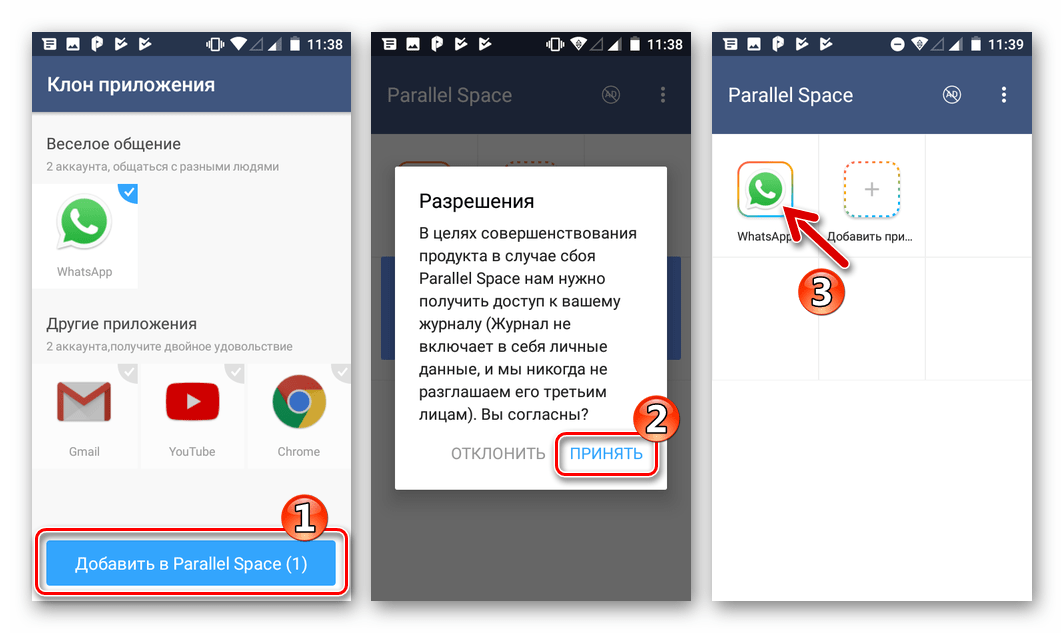
Нажав на иконку нового сообщения в правом верхнем углу приложения, вы откроете список абонентов из вашей телефонной книги, у которых уже установлено приложение. Выбирайте интересующего вас собеседника и начинайте общение.
Как видите, настроить WhatsApp на Android не так уж и сложно. Просто старайтесь следовать нашим инструкциям.
Загрузка фото с аватарки в WhatsApp
Для того, чтобы сохранить приглянувшуюся вам картинку, достаточно выполнить всего несколько действий. Выберите интересующего вас пользователя из списка контактов коротким тапом по строке с его именем. С помощью вспомогательного меню программы перейдите к опции “Просмотреть контакт”.
После этого нажмите на фото собеседника в левом верхнем углу открывшегося окна программы.
Отобразится полноразмерное изображение абонента, которое вы сможете либо сохранить, либо скопировать для дальнейшего редактирования.
Оплата подписки в сервисе
Первый год доступа ко всем функциям и возможностям сервиса обмена сообщениями Whatsapp бесплатен.
Но в последующем вам придется платить за пользование приложением.
Для того, чтобы оплатить услуги WhatsApp, необходимо в меню программы выбрать подменю “Аккаунт”.
Далее перейти к опции “Информация об оплате” и на появившемся экране ввести требуемые реквизиты оплаты.
Вот и все! Надеемся, что мы смогли рассказать, что же такое приложение WhatsApp для Андроид и как им пользоваться в повседневной жизни. Также, можете сравнить WhatsApp с приложением Viber и выбрать то, которое вам подойдет больше.
Как подключить WhatsApp (Вацап) бесплатно на мобильный телефон?
Чтобы начать пользоваться популярным мессенджером, вам необходимо создать личный аккаунт. Профиль будет привязан к вашему номеру мобильного оператора – без этого условия у вас не получится зайти в Вацап. В данной статье вы узнаете, как бесплатно подключить Ватсап на телефон. Также читайте на нашем сайте познавательную статью про лучшие мессенджеры для звонков.
Что нужно для подключения?
Перед тем, как создать аккаунт, вы должны выполнить следующие условия:
- Иметь смартфон с установленным приложением, его можно скачать с «Play Market» и «App Store»;
- Мобильный номер;
- Подключение к интернету.

Если все условия выполнены, тогда можно приступать к пошаговому руководству.
Как подключить Вацап на мобильный телефон?
Подключение сможет освоить даже самый неопытный пользователь, если он будет строго следовать нашей инструкции:
- Запустите софт на вашем смартфоне или планшете;
- Введите ваш номер;
- На него придется СМС-сообщение с кодом подтверждения;
- Введите код в соответствующее поле;
- Подтвердите создание профиля.
Теперь вы можете автоматически подключиться к WhatsApp на телефоне при каждом запуске приложения. Данный подход очень удобен, поскольку вам не придется запоминать пароль и логин. Также удобно обмениваться контактами со своими друзьями, поскольку все, что нужно для добавления – это мобильный номер.
Вы также можете использовать Ватсап на компьютере. В этом случае вам не придется регистрировать отдельную учетную запись. Смартфон/планшет синхронизируется с браузером на компьютере с помощью QR-кода.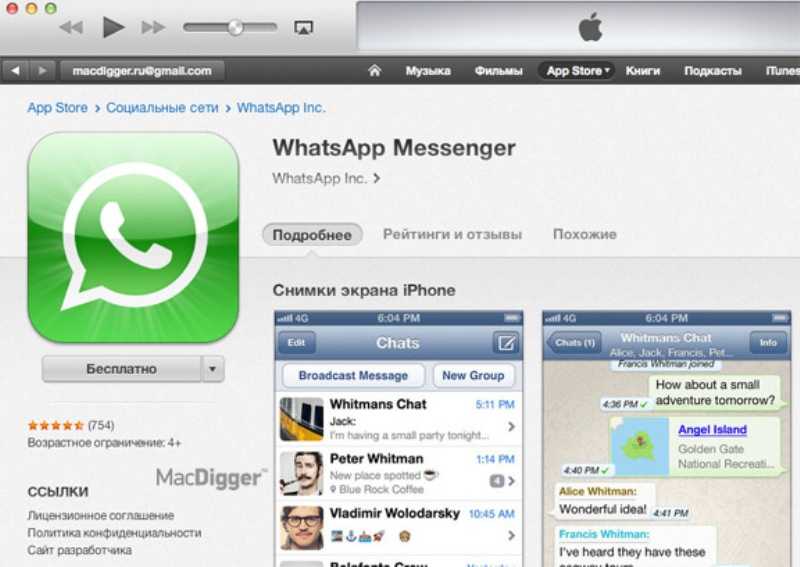 Таким образом вы получаете доступ к одной учетной записи с нескольких устройств.
Таким образом вы получаете доступ к одной учетной записи с нескольких устройств.
На нашем портале вы найдете полезные материалы и решите проблемы, если у вас не получается установить Ватсап.
Для телефонов
Download for Android
Download for Iphone
Download for Windows Phone
Download for Nokia Symbian
Download for Nokia S40
Download for Blackberry
Для компьютеров
Download for PC Windows 8,10 64bit
Download for PC Windows 8,10 32bit
Download for PC Mac
Важно: мы используем только официальные версии разработчика, скачивая файлы с непроверенных сайтов ты подвергаешь своё устройство серьезному риску.
Возможности в приложении
- Чаты. Уникальная возможность вести переписку с конкретным лицом, отправка стикеров и гивок.
- Беседы. Создание групповых чатов, для общения по работе или учебе в одном месте.

- Файлы. Станет доступна быстрая отправка фото и видео пользователям.
- Звонки. Вы сможете осуществлять звонки кому угодно без удержания денежных средств.
Подробные фото-инструкции по подключению Whatsapp:
Использование WhatsApp без номера телефона: какие есть варианты?
Если вы хотите использовать WhatsApp без номера телефона, вы можете использовать для этого свой стационарный телефон. Кроме того, вы можете установить WhatsApp на второе устройство и связать его со своей учетной записью .
Содержание
- Краткое руководство: WhatsApp без номера телефона со стационарного телефона
- В чем преимущества использования WhatsApp без номера телефона?
- Используйте WhatsApp со стационарным телефоном
- Используйте WhatsApp через «Подключенные устройства»
Доменные имена за 1 доллар
Зарегистрируйте отличные TLD менее чем за 1 доллар в первый год.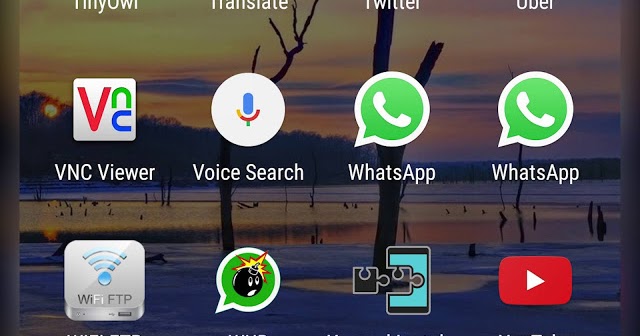
Зачем ждать? Получите свое любимое доменное имя сегодня!
Соответствующий адрес электронной почты
Сертификат SSL
Поддержка 24/7/365
Краткое руководство: WhatsApp без номера телефона через стационарный телефон
- 9001 Установите WhatsApp на любое устройство.
- Введите номер стационарного телефона для подтверждения.
- Получите шестизначный код подтверждения, отправленный вам через опцию «Позвони мне».
- Введите код в WhatsApp и начните пользоваться приложением.
В чем преимущества использования WhatsApp без номера телефона?
Кто сейчас не пользуется популярным приложением для обмена сообщениями WhatsApp? Установка приложения обычно быстрая и простая. Все, что вам нужно для начала работы с WhatsApp, — это смартфон и действующий номер телефона .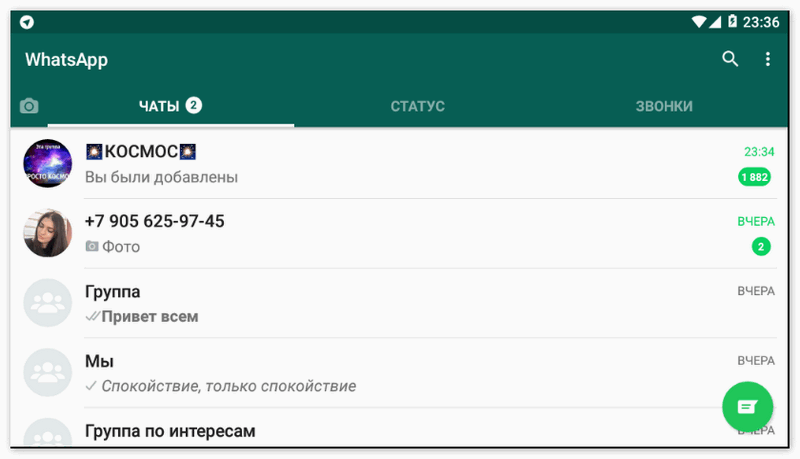 Мы покажем вам два способа использования WhatsApp без номера телефона.
Мы покажем вам два способа использования WhatsApp без номера телефона.
Например, если вы не хотите делиться своей текущей контактной информацией или вам нужно несколько учетных записей на разных устройствах , имеет смысл использовать WhatsApp без номера телефона. Этот подход работает и на старых устройствах без слотов для SIM-карт и пригодится, когда ваш телефон был украден . Пока новая SIM-карта не будет отправлена, вы можете продолжать пользоваться WhatsApp.
Используйте WhatsApp со стационарным телефоном
Чтобы использовать WhatsApp без номера мобильного телефона, вам нужно всего лишь действительный и активный стационарный номер . Кроме того, ваш мобильный телефон должен быть подключен к Интернету . Поскольку у вас не будет мобильной сети, вы можете просто подключиться к сети Wi-Fi. К сожалению, не на всех устройствах можно использовать WhatsApp без номера телефона. Для устройств Android требуется версии 2.3.7 , а для смартфонов Apple должна быть установлена iOS 9 .
Для устройств Android требуется версии 2.3.7 , а для смартфонов Apple должна быть установлена iOS 9 .
Вы можете проверить приложение через свой стационарный телефон. Вот как это работает:
- Подключите свой смартфон в Интернет .
- Загрузите WhatsApp на свое устройство и установите приложение .
- Запустите WhatsApp и примите условия .
- Введите номер своего стационарного телефона для подтверждения . Только не вводите номер, который вы ранее использовали для установки WhatsApp. Каждый номер можно использовать только один раз для активации WhatsApp.
- Подтвердить ваша запись.
- Теперь WhatsApp попытается отправить вам подтверждение SMS . Поскольку это невозможно со стационарным номером, подождите, пока не появится опция « Позвони мне ».

- Вскоре вы получите автоматический вызов с шестизначным кодом подтверждения. Введите код для завершения регистрации.
Теперь вы можете пользоваться WhatsApp без номера телефона. Чтобы сохранить новые контакты, вам нужно создать список контактов вручную.
Использование WhatsApp через «Связанные устройства»
Второй вариант использования WhatsApp без номера телефона — связать его с другой учетной записью на существующем смартфоне, например, со вторым мобильным устройством . Вот как это работает:
- Если вы хотите настроить WhatsApp без номера телефона на планшете или втором телефоне, откройте WhatsApp Web.
- Если отображается мобильная страница, просто активируйте представление рабочего стола в меню параметров. Это означает, что вы больше не будете получать запрос на загрузку приложения.

- Нажмите на трехточечный символ в правом верхнем углу и выберите « Связать устройства ».
- Выберите « Добавить устройство », а затем отсканируйте QR-код с помощью дополнительного устройства. WhatsApp теперь можно использовать без номера телефона со второго телефона. Однако этот вариант работает только при настройке через браузер . Само приложение нельзя использовать на двух устройствах. Однако у вас также есть альтернативный вариант установки WhatsApp на ПК или WhatsApp для Mac.
Профессиональный адрес электронной почты и личное доменное имя
Получите профессиональный и уникальный адрес электронной почты, включая бесплатный соответствующий домен!
Address book
Calendar
Virus protection
- Social media
- Apps
- Tutorials
Создание резервной копии WhatsApp на Google Диске
- Инструменты
WhatsApp — ведущее приложение для общения. Пользователи обмениваются фотографиями, видео и текстами в чатах. Но аппаратный сбой или вредоносное ПО могут привести к потере всей истории чата и файлов. Решение: создайте резервную копию WhatsApp на Google Диске. Мы покажем вам, как это сделать.
Создайте резервную копию WhatsApp с помощью Google Диска- Социальные сети
Вы заархивировали или удалили чат WhatsApp и теперь хотите его вернуть? Владельцам Android и iPhone доступны различные способы восстановления удаленного чата WhatsApp, хотя вам необходимо заранее сделать резервную копию. В нашей статье шаг за шагом объясняется, что вам нужно сделать, чтобы восстановить удаленные сообщения WhatsApp.
В нашей статье шаг за шагом объясняется, что вам нужно сделать, чтобы восстановить удаленные сообщения WhatsApp.
Сохранить фотографии WhatsApp: какие настройки важны?
- Социальные сети
Мессенджер WhatsApp позволяет обмениваться не только текстом. Пользователи также могут отправлять изображения или видео. Сохранение изображений WhatsApp очень просто. Ваши изображения могут быть сохранены автоматически, или вы можете сохранить их вручную. Мы покажем вам шаг за шагом, как пользователи Android или iPhone могут быстро сохранять фотографии WhatsApp прямо на свой смартфон.
Сохранить фотографии WhatsApp: какие настройки важны?Как пользоваться WhatsApp без сохранения номера контакта
- Социальные сети
Чтобы отправить сообщение через WhatsApp без предварительного сохранения номера контакта, у вас обычно есть три варианта: вы можете использовать веб-браузер, вы можете использовать другое приложение или вы можете сделать это через меню выбора текста Android.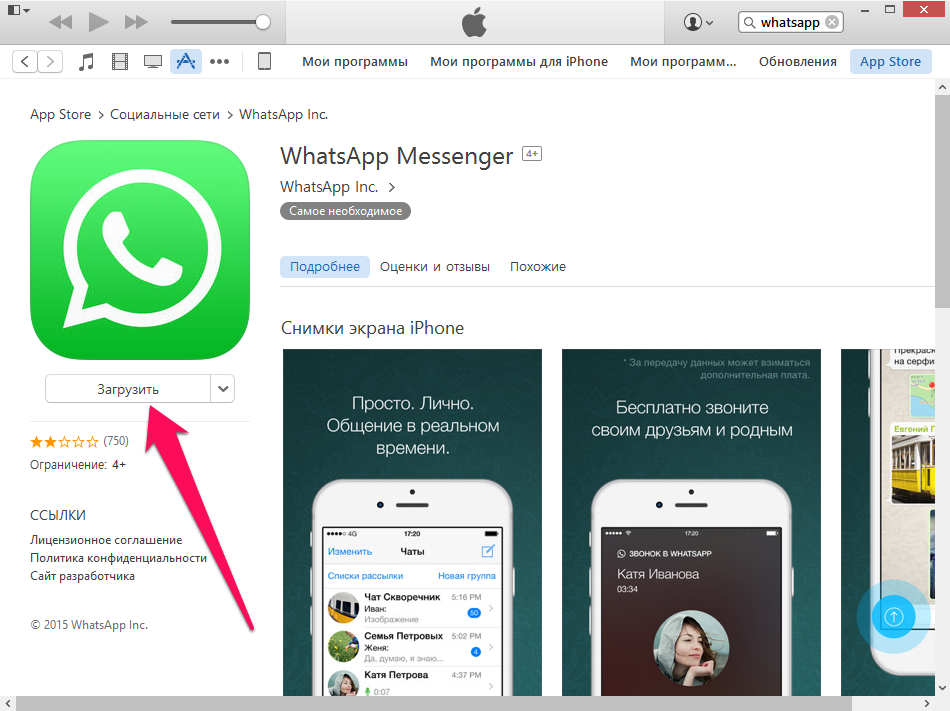 Мы покажем вам, как работает каждый вариант, и объясним, как отправлять сообщения в WhatsApp без сохранения номера.
Мы покажем вам, как работает каждый вариант, и объясним, как отправлять сообщения в WhatsApp без сохранения номера.
- Социальные сети
Голосовые сообщения — популярная форма общения в WhatsApp. Если ваш звук важен или содержит личную информацию, вы можете захотеть сохранить его резервную копию во внешнем хранилище. Узнайте, как сохранить аудио из WhatsApp на Android и iOS.
Как сохранить аудио из WhatsApp на Android и iOSКак использовать одну и ту же учетную запись WhatsApp на двух телефонах Android
WhatsApp — одно из самых популярных приложений для обмена мгновенными сообщениями в мире, которым часто пользуются более двух миллиардов человек. Режим приложения для нескольких устройств заслуживает особой похвалы, так как вы можете использовать приложение на нескольких других компьютерах без необходимости держать телефон включенным.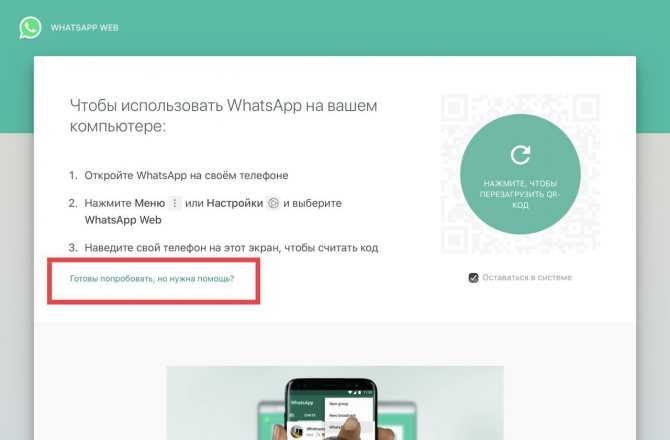 Однако приложение официально не позволяет вам использовать свою учетную запись с другого телефона Android. Тем не менее, недавнее обновление позволило использовать планшет в качестве сопутствующего устройства. Это означает, что вы можете использовать планшет Android, чтобы отправлять текстовые сообщения и звонить своим близким так же, как вы обычно используете свой телефон, без необходимости держать его в сети или включать.
Однако приложение официально не позволяет вам использовать свою учетную запись с другого телефона Android. Тем не менее, недавнее обновление позволило использовать планшет в качестве сопутствующего устройства. Это означает, что вы можете использовать планшет Android, чтобы отправлять текстовые сообщения и звонить своим близким так же, как вы обычно используете свой телефон, без необходимости держать его в сети или включать.
Эта функция позволяет вам делать то же самое, используя другой телефон Android, например, один из лучших бюджетных телефонов Android, позволяя вам использовать другой, более дешевый телефон, чтобы продолжать переписываться с друзьями, например, когда вы находитесь на пляже. Другой вариант использования — установить WhatsApp на свой рабочий телефон, чтобы вы могли использовать свою учетную запись WhatsApp на обоих телефонах. Вот как это сделать.
Заставьте WhatsApp поверить, что ваш телефон — это планшет
Хитрость использования одной и той же учетной записи WhatsApp на двух телефонах заключается в том, чтобы заставить ее поверить, что ваш телефон — это планшет. Этот процесс прост и не требует рутирования. Все, что вам нужно сделать, это изменить некоторые настройки, пока WhatsApp не заработает на вашем втором телефоне. Затем вы можете вернуть их к исходным значениям.
Этот процесс прост и не требует рутирования. Все, что вам нужно сделать, это изменить некоторые настройки, пока WhatsApp не заработает на вашем втором телефоне. Затем вы можете вернуть их к исходным значениям.
- Перейдите в меню настроек вашего телефона Android .
- Прокрутите вниз и нажмите О телефоне .
- Коснитесь Информация о программном обеспечении .
- Несколько раз коснитесь номера сборки , пока не появится сообщение «Теперь вы разработчик».
- Вернуться в главное меню Настройки .
- Прокрутите вниз и коснитесь Параметры разработчика .
2 изображения
- Прокрутите вниз и коснитесь Минимальная ширина .
- Запишите начальное значение или сделайте снимок экрана, чтобы сохранить его.
- Установите значение 600 dpi и нажмите OK .

Теперь вы установили разрешение вашего телефона на разрешение, обычно используемое планшетами. Вам это нужно всего на несколько минут, прежде чем вернуть его к тому, что было изначально.
Установка и настройка WhatsApp
Теперь, когда вы превратили свой телефон в планшет, пришло время установить WhatsApp и привязать его к исходной учетной записи:
- Откройте Play Store и найдите WhatsApp .
- Если вы еще этого не сделали, присоединяйтесь к программе beta .
- Установите WhatsApp и откройте его.
- Выберите предпочитаемый язык и нажмите Продолжить .
- Затем приложение отображает QR-код.
Затем с помощью основного смартфона отсканируйте QR-код и привяжите свою учетную запись. Для этого убедитесь, что на обоих ваших телефонах установлена версия WhatsApp не ниже 2.22.25.8.
- Откройте WhatsApp на своем основном смартфоне.

- Коснитесь меню ⋮ переполнения .
- Tap Связанные устройства .
- Нажмите зеленую кнопку Привязать устройство .
- Отсканируйте QR-код, отображаемый на другом телефоне.
- Ваш дополнительный телефон начнет синхронизировать ваши сообщения.
Вернуться к исходным настройкам
Теперь, когда WhatsApp настроен на вашем дополнительном телефоне, пришло время вернуть его настройки к исходным значениям. То есть, если вы не хотите, чтобы они оставались такими.
- На дополнительном телефоне перейдите в меню Настройки .
- Прокрутите вниз и коснитесь Параметры разработчика .
- Прокрутите вниз и нажмите Минимальная ширина .
- Установите исходное значение и нажмите OK .
Наслаждайтесь текстовыми сообщениями с двух телефонов
Выполнив несколько простых шагов, вы сможете использовать WhatsApp на двух устройствах без особых хлопот. Вам нужно обмануть приложение, чтобы оно поверило, что оно настраивается на планшете. Тем не менее, приложение отлично работает на пяти других телефонах или компьютерах, даже если ваш основной телефон не подключен к сети или не включен. Этот метод также позволяет совершать звонки, а также отправлять и получать голосовые сообщения, файлы, GIF-файлы, изображения и видео так же, как если бы вы писали текстовые сообщения с основного телефона.
Вам нужно обмануть приложение, чтобы оно поверило, что оно настраивается на планшете. Тем не менее, приложение отлично работает на пяти других телефонах или компьютерах, даже если ваш основной телефон не подключен к сети или не включен. Этот метод также позволяет совершать звонки, а также отправлять и получать голосовые сообщения, файлы, GIF-файлы, изображения и видео так же, как если бы вы писали текстовые сообщения с основного телефона.
Точно так же вы можете получать уведомления на свое второе Android-устройство, что позволяет вам следить за своими уведомлениями с другого телефона, например, пока основной заряжается. Ваши сообщения синхронизируются между устройствами, поэтому вам не нужно беспокоиться о том, где можно продолжить разговор. Тем не менее, ваш основной телефон должен регулярно подключаться к серверам WhatsApp, поскольку именно он связан с вашей учетной записью. Другие устройства просто действуют как зеркала и могут быть отключены через некоторое время, если ваш основной телефон не регистрируется на серверах WhatsApp.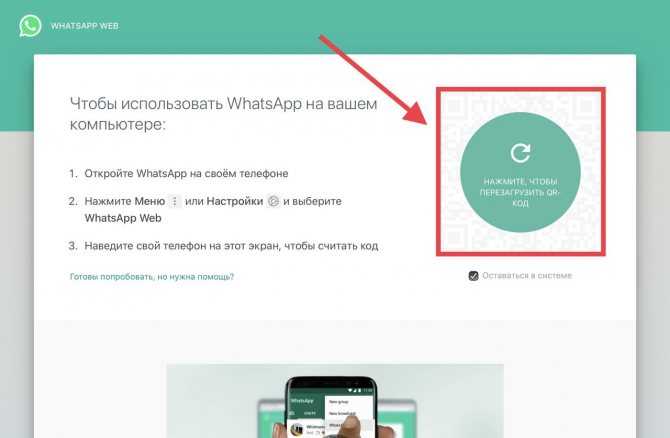


 Но в последующем вам придется платить за пользование приложением.
Но в последующем вам придется платить за пользование приложением.